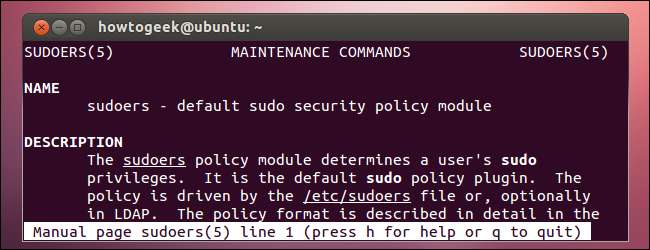
लिनक्स पर अधिकांश चीजों की तरह, सुडो कमांड बहुत ही विन्यास योग्य है। आप एक पासवर्ड के लिए पूछे बिना sudo चला सकते हैं, विशिष्ट उपयोगकर्ताओं को केवल स्वीकृत आदेशों तक ही सीमित कर सकते हैं, sudo के साथ लॉग कमांड रन कर सकते हैं, और बहुत कुछ।
Sudo कमांड का व्यवहार आपके सिस्टम पर / etc / sudoers फ़ाइल द्वारा नियंत्रित किया जाता है। इस आदेश को विज़ूडो कमांड के साथ संपादित किया जाना चाहिए, जो सिंटेक्स-चेकिंग करता है ताकि यह सुनिश्चित किया जा सके कि आप गलती से फ़ाइल को तोड़ नहीं रहे हैं।
सूडो अनुमतियों के साथ उपयोगकर्ताओं को निर्दिष्ट करें
उबंटू स्थापित करते समय आपके द्वारा बनाया गया उपयोगकर्ता खाता एक व्यवस्थापक खाते के रूप में चिह्नित किया गया है, जिसका अर्थ है कि यह sudo का उपयोग कर सकता है। स्थापना के बाद आप जो भी अतिरिक्त उपयोगकर्ता खाते बनाते हैं, वे प्रशासक या मानक उपयोगकर्ता खाते हो सकते हैं - मानक उपयोगकर्ता खातों में sudo की अनुमति नहीं है।
आप उबंटू के उपयोगकर्ता लेखा उपकरण से ग्राफिकल रूप से उपयोगकर्ता खाते के प्रकारों को नियंत्रित कर सकते हैं। इसे खोलने के लिए, पैनल पर अपने उपयोगकर्ता नाम पर क्लिक करें और उपयोगकर्ता खातों का चयन करें या डैश में उपयोगकर्ता खातों की खोज करें।
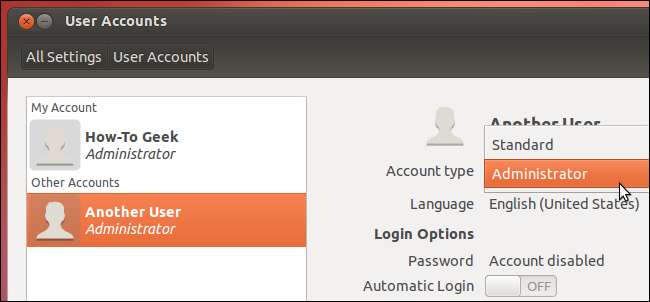
सूदो अपना पासवर्ड भूल जाओ
डिफ़ॉल्ट रूप से, sudo आपके पासवर्ड को टाइप करने के बाद 15 मिनट तक याद रखता है। यही कारण है कि आपको केवल एक बार अपना पासवर्ड टाइप करना होगा जब त्वरित क्रम में sudo के साथ कई कमांड निष्पादित करें। यदि आप किसी और को अपने कंप्यूटर का उपयोग करने देने के बारे में हैं और आप चाहते हैं कि सूडो पासवर्ड मांगे जब वह आगे चले, तो निम्न कमांड निष्पादित करें और सूडो आपका पासवर्ड भूल जाएंगे:
सूद –क
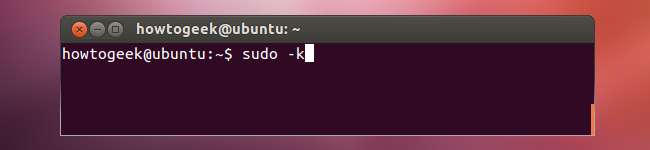
हमेशा पासवर्ड के लिए पूछें
यदि आपको हर बार sudo का उपयोग करने के लिए प्रेरित किया जाता है - उदाहरण के लिए, यदि अन्य लोग नियमित रूप से आपके कंप्यूटर तक पहुँच रखते हैं - तो आप पासवर्ड-याद करने वाले व्यवहार को पूरी तरह से अक्षम कर सकते हैं।
यह सेटिंग, अन्य sudo सेटिंग्स की तरह / etc / sudoers फ़ाइल में समाहित है। संपादन के लिए फ़ाइल को खोलने के लिए एक टर्मिनल में विस्कोस कमांड चलाएँ:
सुडो विडो
अपने नाम के बावजूद, यह कमांड उबंटू पर पारंपरिक vi संपादक के बजाय नए-उपयोगकर्ता के अनुकूल नैनो संपादक को डिफॉल्ट करता है।
फ़ाइल में अन्य डिफ़ॉल्ट लाइनों के नीचे निम्न पंक्ति जोड़ें:
डिफ़ाल्ट्स टाइमस्टैम्प_टाइमआउट = 0
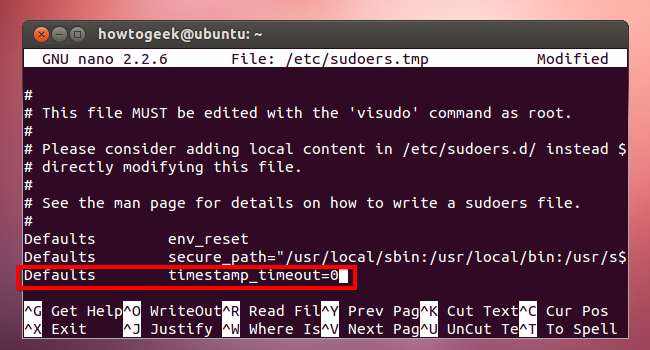
फ़ाइल को बचाने के लिए Ctrl + O दबाएँ, और फिर नैनो को बंद करने के लिए Ctrl + X दबाएँ। सूडो अब आपको पासवर्ड के लिए हमेशा संकेत देगा।
पासवर्ड टाइमआउट बदलें
एक अलग पासवर्ड टाइमआउट सेट करने के लिए - या तो 30 मिनट की तरह लंबा या 5 मिनट की तरह छोटा - ऊपर दिए गए चरणों का पालन करें लेकिन टाइमस्टैम्प_टाइम के लिए एक अलग मान का उपयोग करें। संख्या मिनटों की संख्या से मेल खाती है sudo आपके पासवर्ड को याद रखेगा। Sudo को अपना पासवर्ड 5 मिनट तक याद रखने के लिए, निम्नलिखित पंक्ति जोड़ें:
डिफॉल्ट्स टाइमस्टैम्प_टाइमआउट = 5
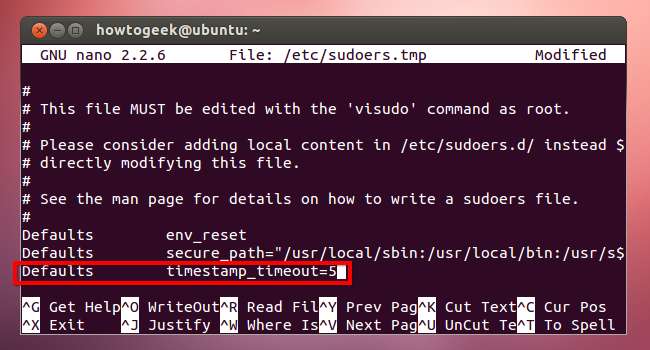
कभी पासवर्ड न मांगें
आप सूदो को कभी भी पासवर्ड के लिए नहीं कह सकते हैं - जब तक आप लॉग इन नहीं करते हैं, तब तक आप सूडो के साथ उपसर्ग करने वाली प्रत्येक कमांड रूट अनुमतियों के साथ चलेंगे। ऐसा करने के लिए, अपनी sudoers फ़ाइल में निम्नलिखित पंक्ति जोड़ें, जहाँ उपयोगकर्ता नाम आपका उपयोगकर्ता नाम है:
उपयोगकर्ता नाम = (ALL) NOPASSWD: ALL
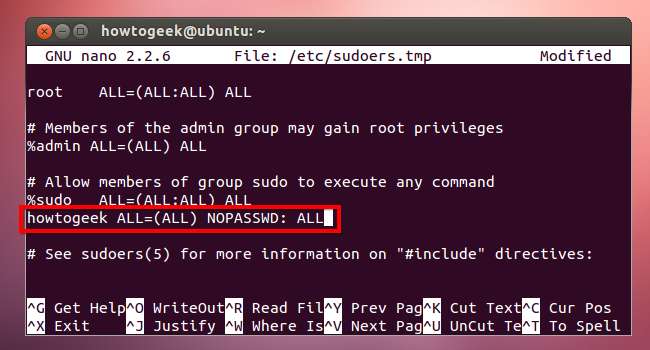
आप% sudo लाइन को भी बदल सकते हैं - अर्थात, वह लाइन जो sudo समूह के सभी उपयोगकर्ताओं (जिसे व्यवस्थापक उपयोगकर्ता के रूप में भी जाना जाता है) को sudo का उपयोग करने की अनुमति देता है - सभी व्यवस्थापक उपयोगकर्ताओं को पासवर्ड की आवश्यकता नहीं है:
% सुदो ऑल = (ALL: ALL) NOPASSWD: ALL
एक पासवर्ड के बिना विशिष्ट कमांड चलाएं
आप विशिष्ट आदेशों को भी निर्दिष्ट कर सकते हैं जिन्हें sudo के साथ चलाने पर पासवर्ड की आवश्यकता नहीं होगी। ऊपर दिए गए NOPASSWD के बाद "ALL" का उपयोग करने के बजाय, कमांड का स्थान निर्दिष्ट करें। उदाहरण के लिए, निम्न पंक्ति आपके उपयोगकर्ता खाते को पासवर्ड के बिना apt-get और shutdown कमांड चलाने की अनुमति देगी।
उपयोगकर्ता नाम = (ALL) NOPASSWD: / usr / bin / apt-get, / sbin / shutdown
यह विशेष रूप से उपयोगी हो सकता है जब एक स्क्रिप्ट में सूडो के साथ विशिष्ट कमांड चला रहा हो।
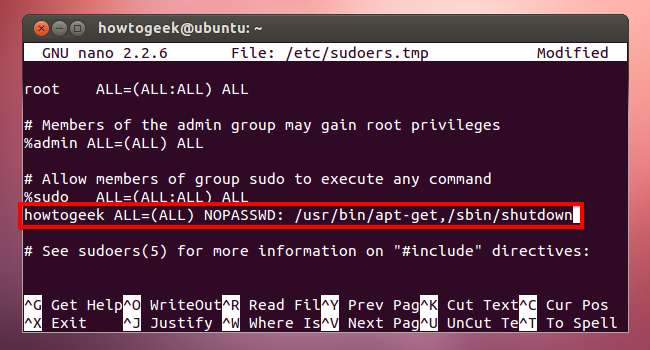
उपयोगकर्ता को केवल विशिष्ट कमांड चलाने की अनुमति दें
जब आप विशिष्ट आदेशों को ब्लैकलिस्ट कर सकते हैं और उपयोगकर्ताओं को उन्हें sudo के साथ चलाने से रोक सकते हैं, तो यह बहुत प्रभावी नहीं है। उदाहरण के लिए, आप निर्दिष्ट कर सकते हैं कि उपयोगकर्ता खाता sudo के साथ शटडाउन कमांड को चलाने में सक्षम नहीं है। लेकिन वह उपयोगकर्ता खाता sudo के साथ cp कमांड चला सकता है, शटडाउन कमांड की एक प्रति बना सकता है, और प्रतिलिपि का उपयोग करके सिस्टम को बंद कर सकता है।
एक अधिक प्रभावी तरीका है श्वेतसूची विशिष्ट आदेश। उदाहरण के लिए, आप apt-get और shutdown कमांड का उपयोग करने के लिए एक मानक उपयोगकर्ता खाता अनुमति दे सकते हैं, लेकिन अब और नहीं। ऐसा करने के लिए, निम्न पंक्ति जोड़ें, जहां मानक उपयोगकर्ता का उपयोगकर्ता नाम है:
standarduser ALL = / usr / bin / apt-get, / sbin / shutdown
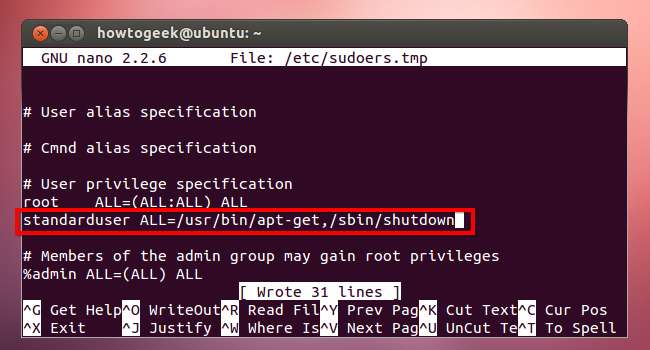
निम्नलिखित कमांड हमें बताएगा कि उपयोगकर्ता sudo के साथ कौन सी कमांड चला सकता है:
सुडो-यू स्टैंडर्डस-एल
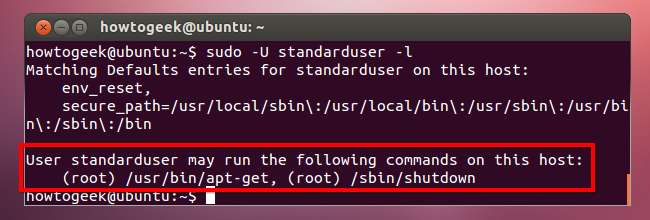
लॉगिंग सूडो एक्सेस
आप निम्नलिखित लाइन को जोड़कर सभी sudo का उपयोग कर सकते हैं। / var / log / sudo सिर्फ एक उदाहरण है; आप अपनी पसंद के किसी भी लॉग फ़ाइल स्थान का उपयोग कर सकते हैं।
डिफॉल्ट्स लॉगफाइल = / var / log / sudo
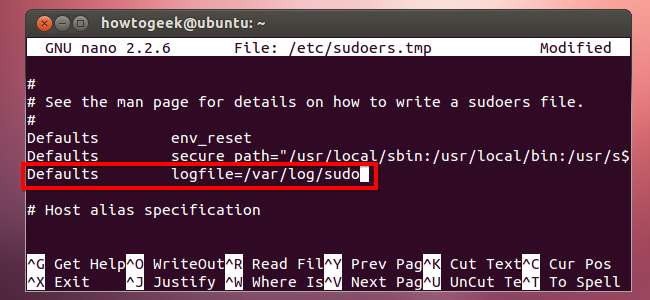
इस तरह से एक कमांड के साथ लॉग फ़ाइल की सामग्री देखें:
सुडो कैट /वर/लोग/सुडो
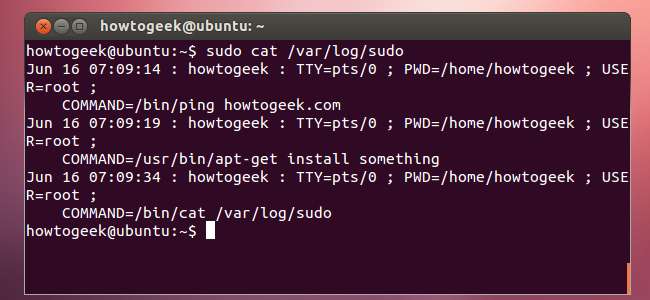
यह ध्यान रखें कि, यदि किसी उपयोगकर्ता के पास अप्रतिबंधित sudo पहुँच है, तो उस उपयोगकर्ता के पास इस फ़ाइल की सामग्री को हटाने या संशोधित करने की क्षमता है। उपयोगकर्ता sudo के साथ रूट प्रॉम्प्ट तक भी पहुँच सकता है और ऐसे कमांड चला सकता है जो लॉग इन नहीं होंगे। लॉगिंग सुविधा सबसे उपयोगी है जब उपयोगकर्ता खातों के साथ युग्मित किया जाता है जो सिस्टम कमांड के सबसेट तक पहुंच को प्रतिबंधित करता है।







